Foi lançada a versão estável do Lubit 5 “Jean”, uma distro baseada no Ubuntu e que usa o gerenciador de janelas OpenBox. Conheça mais um pouco sobre ela e descubra onde baixar a distro.
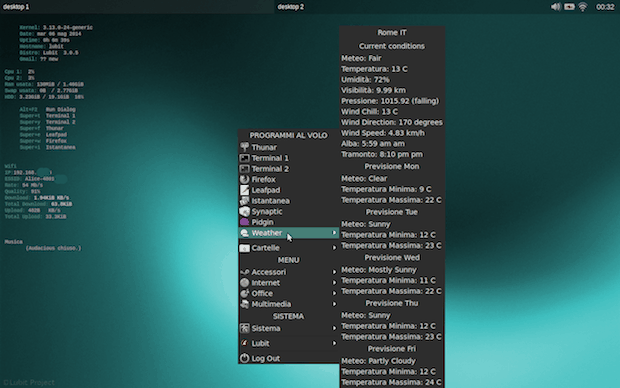
Lubit é um projeto italiano que tem como objetivo fornecer um sistema operacional estável, leve e mais rápido graças à conjugação entre a base do Ubuntu e o gerenciador de janelas OpenBox. Nos últimos anos, o desenvolvimento do lubit levou a várias otimizações, novas ferramentas e aplicativos projetados para tornar a distribuição mais completa e funcional, mantendo a leveza.
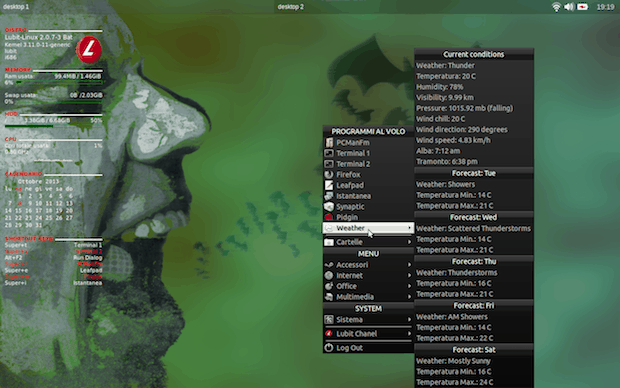
Apenas recentemente foi lançada a versão estável do lubit 5 “Jean”, que é baseada no Ubuntu LTS 14.04 (suportado até abril de 2019) que, além de várias atualizações, incluem novas ferramentas dedicadas que podem ser iniciadas a partir do novo Lubit Control Panel.
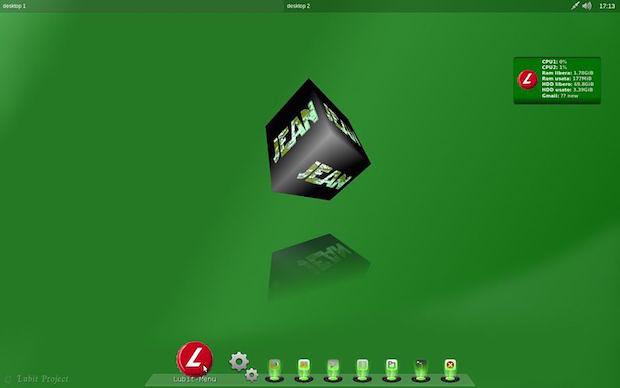
O Lubit Control Panel permite personalizar e configurar a distribuição facilmente através de uma interface gráfica simples e intuitiva. Nele é possível, por exemplo, personalizar tema, definir o conjunto de ícones, configurar a conexão, áudio, notificações, línguas, data e etc.
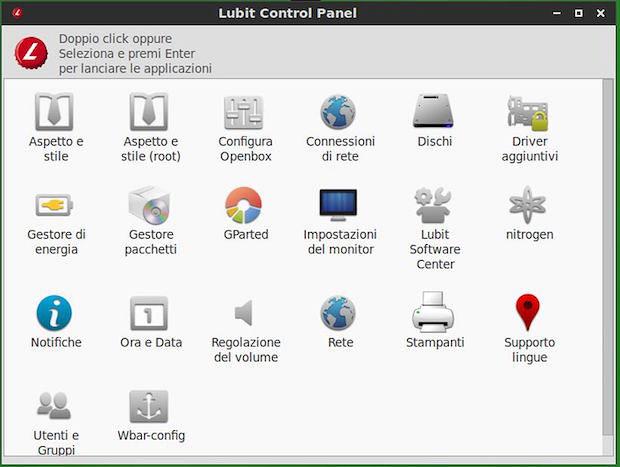
Entre as novas ferramentas incluídas no Lubit 5, destaque para o Lubit IMC, utilitário que nos permite calcular facilmente o índice de massa corporal, também tem a Conky Change, ferramenta para personalizar o tema Conky e por fim, tem o Lubit Radio, para ouvir rádio.
Com Lubit 5 também estreia o novo Lubit Software Center, ferramenta com a qual podemos instalar com um clique as principais aplicações, como a suíte de escritório LibreOffice, GIMP, Firefox, Skype etc.
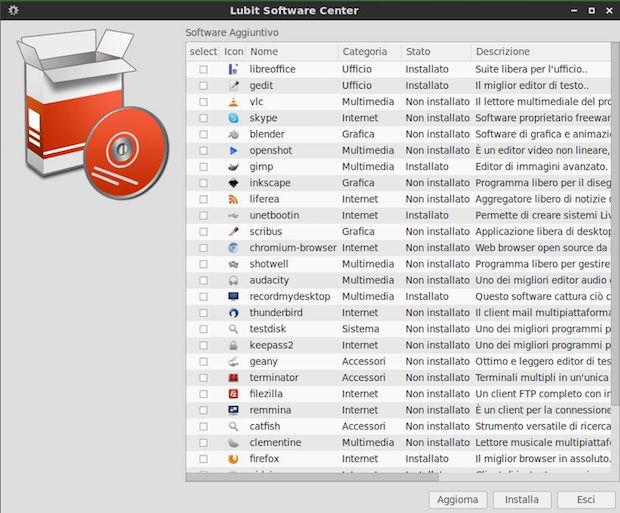
Conheça melhor a distribuição Lubit
Para saber mais sobre a distribuição Lubit, clique nesse link.
Para saber mais sobre essa versão da distribuição, acesse a nota de lançamento.
Baixe e experimente o Lubit 5
A imagem ISO do Lubit 5 já pode ser baixada acessando o link abaixo:
Lubit 5
Ou se preferir, acesse os links abaixo diretamente:
Lubit 5 32 bits
Lubit 5 64 bits
Como gravar a imagem ISO no Linux
Quem precisar gravar a imagem ISO após o download, pode usar esses tutoriais:
Como gravar uma imagem ISO usando o Terminal
Como gravar uma imagem ISO no Nautilus
Não está aparecendo algo?
Este post é melhor visualizado acessando direto da fonte. Para isso, clique nesse link.